VPN คืออะไร ข้อดีและข้อเสียของ VPN เครือข่ายส่วนตัวเสมือน

VPN คืออะไร มีข้อดีข้อเสียอะไรบ้าง? มาพูดคุยกับ WebTech360 เกี่ยวกับนิยามของ VPN และวิธีนำโมเดลและระบบนี้ไปใช้ในการทำงาน
Windows Defenderซึ่งติดตั้งมาใน Windows 10 จะทำงานเบื้องหลังและสแกนไฟล์เพื่อหามัลแวร์ หากต้องการปรับปรุงประสิทธิภาพการทำงาน เช่น การคอมไพล์โค้ดหรือการรันเครื่องเสมือน คุณสามารถเพิ่มข้อยกเว้นเพื่อไม่ให้ Windows Defender สแกนไฟล์เหล่านั้นได้
คำเตือน : โปรดระมัดระวังสิ่งที่คุณยกเว้น Windows Defender จะไม่สแกนไฟล์และโฟลเดอร์ที่ถูกยกเว้นเพื่อหามัลแวร์
วิธีเพิ่มข้อยกเว้นให้กับ Windows Defender ใน Windows Security
ขั้นตอนที่ 1:
ขั้นแรก คุณต้องเปิดWindows Securityเพื่อเปลี่ยนการตั้งค่าบางอย่าง เปิดเมนู Start แล้วพิมพ์Windows Securityจากนั้นเลือกแอป Windows Security
ขั้นตอนที่ 2:
ในWindows Securityให้ไปที่Virus & Threat Protectionจากนั้นคลิกManage Settings
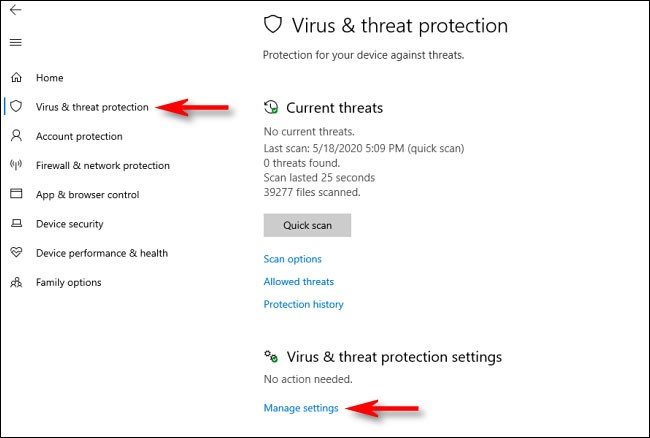
ขั้นตอนที่ 3:
ในการตั้งค่าการป้องกันไวรัสและภัยคุกคามเลื่อนไปที่ด้านล่างของหน้าและคลิกเพิ่มหรือลบข้อยกเว้น
ขั้นตอนที่ 4:
ใน หน้า "ข้อยกเว้น"คุณสามารถเพิ่มหรือลบไฟล์ที่คุณต้องการยกเว้นจากการสแกนของ Windows Defender ได้ หากต้องการเพิ่มข้อยกเว้น ให้คลิก ปุ่ม " เพิ่มข้อยกเว้น"ถัดจากไอคอนเครื่องหมายบวกขนาดใหญ่ ( + )
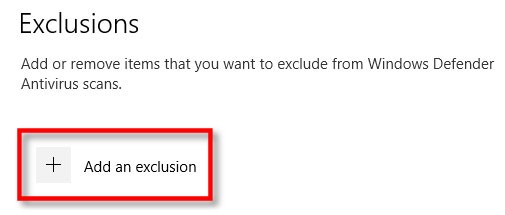
ขั้นตอนที่ 5:
เมนูเล็ก ๆ จะปรากฏขึ้นเพื่อให้คุณระบุข้อยกเว้นตามไฟล์ โฟลเดอร์ ประเภทไฟล์หรือกระบวนการ
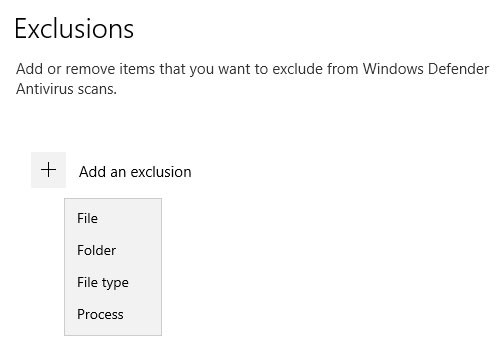
สิ่งที่คุณเลือกขึ้นอยู่กับประเภทของข้อยกเว้นที่คุณต้องการส่ง นี่คือสิ่งที่แต่ละตัวเลือกจะทำ
เลือกตัวเลือกใดตัวเลือกหนึ่งจากตัวเลือกเหล่านี้ และเลือกสิ่งที่จำเป็นในกล่องโต้ตอบป๊อปอัปต่อไปนี้ เมื่อคุณเพิ่มข้อยกเว้น ข้อยกเว้นนั้นจะปรากฏในรายการในหน้า "ข้อยกเว้น"
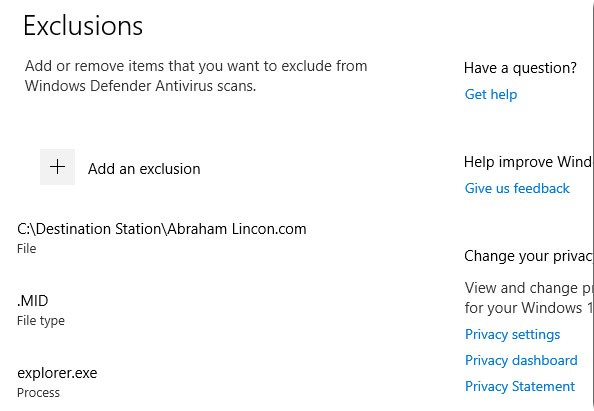
ขั้นตอนที่ 6:
หากคุณต้องการลบข้อยกเว้นที่กำหนดไว้ ให้เลื่อนเมาส์ไปเหนือข้อยกเว้นนั้นจนกระทั่งมีลูกศรลงปรากฏขึ้น จากนั้นคลิกปุ่มลบ
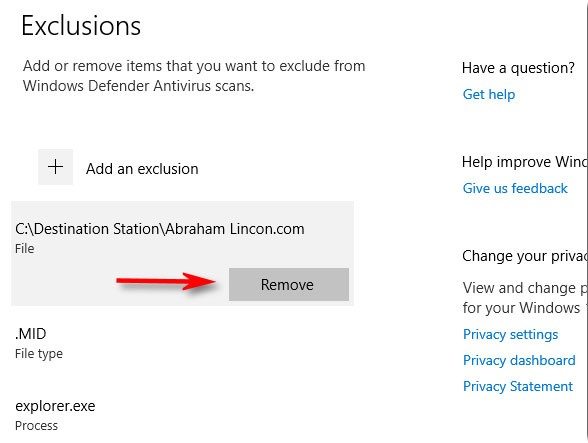
ขั้นตอนที่ 7:
เมื่อเสร็จแล้ว ให้ปิด Windows Security และการตั้งค่าของคุณจะถูกบันทึกไว้ ครั้งต่อไปที่ระบบรันการสแกน Defender รายการที่คุณเพิ่มเข้าไปในรายการยกเว้นจะไม่ก่อให้เกิดปัญหาใดๆ
วิธีการเพิ่มข้อยกเว้นใน Windows Defender โดยใช้ PowerShell
เพิ่มไฟล์ข้อยกเว้นสำหรับ Microsoft Defender Antivirus ใน PowerShell
ตัวเลือกนี้ใช้เพื่อเพิ่มไฟล์เฉพาะเป็นข้อยกเว้น เพื่อป้องกันไม่ให้ Microsoft Defender Antivirus สแกนไฟล์นั้น
1. เปิด PowerShell ด้วยสิทธิ์ผู้ดูแลระบบ
2. พิมพ์คำสั่งด้านล่างนี้ลงในPowerShellแล้วกดEnter
Add-MpPreference -ExclusionPath "<đường dẫn="" đầy="" đủ="" của="" file="">" -Force
3. ตอนนี้คุณสามารถปิด PowerShell ได้หากคุณต้องการ
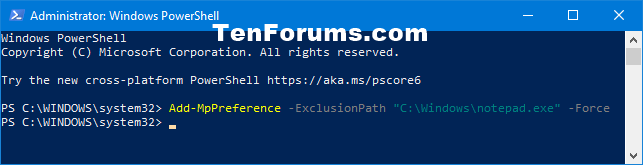
เพิ่มโฟลเดอร์ข้อยกเว้นสำหรับ Microsoft Defender Antivirus ใน PowerShell
ตัวเลือกนี้ใช้เพื่อเพิ่มโฟลเดอร์ข้อยกเว้นที่เฉพาะเจาะจง ทำให้ Microsoft Defender Antivirus ไม่สแกนโฟลเดอร์ดังกล่าวอีกต่อไป
1. เปิด PowerShell ด้วยสิทธิ์ผู้ดูแลระบบ
2. พิมพ์คำสั่งด้านล่างนี้ลงใน PowerShell แล้วกดEnter
Add-MpPreference -ExclusionPath "<đường dẫn="" đầy="" đủ="" của="" file="">" -Force
3. ตอนนี้คุณสามารถปิด PowerShell ได้หากคุณต้องการ
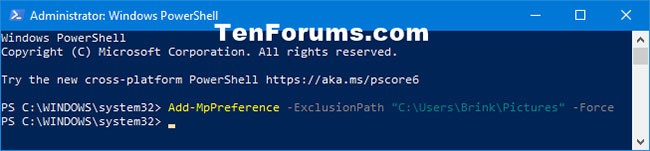
เพิ่มข้อยกเว้นประเภทไฟล์ให้กับ Microsoft Defender Antivirus ใน PowerShell
ตัวเลือกนี้คือการเพิ่มนามสกุลไฟล์ลงในข้อยกเว้น ซึ่งจะทำให้ไฟล์ประเภทนั้นทั้งหมดไม่ถูกสแกนโดย Microsoft Defender Antivirus อีกต่อไป
1. เปิด PowerShell ด้วยสิทธิ์ผู้ดูแลระบบ
2. พิมพ์คำสั่งด้านล่างนี้ลงใน PowerShell แล้วกดEnter
Add-MpPreference -ExclusionExtension "" -Force
3. ตอนนี้คุณสามารถปิด PowerShell ได้หากคุณต้องการ
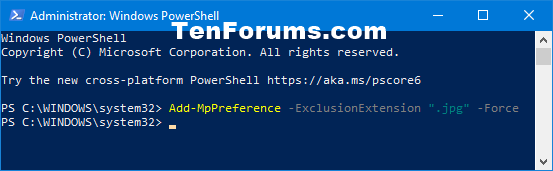
เพิ่มข้อยกเว้นกระบวนการให้กับ Microsoft Defender Antivirus ใน PowerShell
ตัวเลือกนี้ใช้เพื่อเพิ่มกระบวนการข้อยกเว้น ซึ่งป้องกันไม่ให้ไฟล์ใดๆ ที่เกี่ยวข้องกับกระบวนการนี้ถูกสแกนโดย Microsoft Defender Antivirus
1. เปิด PowerShell ด้วยสิทธิ์ผู้ดูแลระบบ
2. พิมพ์คำสั่งด้านล่างนี้ลงใน PowerShell แล้วกดEnter
Add-MpPreference -ExclusionProcess "" -Force
3. ตอนนี้คุณสามารถปิด PowerShell ได้หากคุณต้องการ
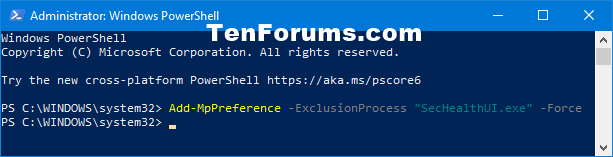
ดูเพิ่มเติม:
VPN คืออะไร มีข้อดีข้อเสียอะไรบ้าง? มาพูดคุยกับ WebTech360 เกี่ยวกับนิยามของ VPN และวิธีนำโมเดลและระบบนี้ไปใช้ในการทำงาน
Windows Security ไม่ได้แค่ป้องกันไวรัสพื้นฐานเท่านั้น แต่ยังป้องกันฟิชชิ่ง บล็อกแรนซัมแวร์ และป้องกันไม่ให้แอปอันตรายทำงาน อย่างไรก็ตาม ฟีเจอร์เหล่านี้ตรวจจับได้ยาก เพราะซ่อนอยู่หลังเมนูหลายชั้น
เมื่อคุณเรียนรู้และลองใช้ด้วยตัวเองแล้ว คุณจะพบว่าการเข้ารหัสนั้นใช้งานง่ายอย่างเหลือเชื่อ และใช้งานได้จริงอย่างเหลือเชื่อสำหรับชีวิตประจำวัน
ในบทความต่อไปนี้ เราจะนำเสนอขั้นตอนพื้นฐานในการกู้คืนข้อมูลที่ถูกลบใน Windows 7 ด้วยเครื่องมือสนับสนุน Recuva Portable คุณสามารถบันทึกข้อมูลลงใน USB ใดๆ ก็ได้ที่สะดวก และใช้งานได้ทุกเมื่อที่ต้องการ เครื่องมือนี้กะทัดรัด ใช้งานง่าย และมีคุณสมบัติเด่นดังต่อไปนี้:
CCleaner สแกนไฟล์ซ้ำในเวลาเพียงไม่กี่นาที จากนั้นให้คุณตัดสินใจว่าไฟล์ใดปลอดภัยที่จะลบ
การย้ายโฟลเดอร์ดาวน์โหลดจากไดรฟ์ C ไปยังไดรฟ์อื่นบน Windows 11 จะช่วยให้คุณลดความจุของไดรฟ์ C และจะช่วยให้คอมพิวเตอร์ของคุณทำงานได้ราบรื่นยิ่งขึ้น
นี่เป็นวิธีเสริมความแข็งแกร่งและปรับแต่งระบบของคุณเพื่อให้การอัปเดตเกิดขึ้นตามกำหนดการของคุณเอง ไม่ใช่ของ Microsoft
Windows File Explorer มีตัวเลือกมากมายให้คุณเปลี่ยนวิธีดูไฟล์ สิ่งที่คุณอาจไม่รู้ก็คือตัวเลือกสำคัญอย่างหนึ่งถูกปิดใช้งานไว้ตามค่าเริ่มต้น แม้ว่าจะมีความสำคัญอย่างยิ่งต่อความปลอดภัยของระบบของคุณก็ตาม
ด้วยเครื่องมือที่เหมาะสม คุณสามารถสแกนระบบของคุณและลบสปายแวร์ แอดแวร์ และโปรแกรมอันตรายอื่นๆ ที่อาจแฝงอยู่ในระบบของคุณได้
ด้านล่างนี้เป็นรายการซอฟต์แวร์ที่แนะนำเมื่อติดตั้งคอมพิวเตอร์ใหม่ เพื่อให้คุณสามารถเลือกแอปพลิเคชันที่จำเป็นและดีที่สุดบนคอมพิวเตอร์ของคุณได้!
การพกพาระบบปฏิบัติการทั้งหมดไว้ในแฟลชไดรฟ์อาจมีประโยชน์มาก โดยเฉพาะอย่างยิ่งหากคุณไม่มีแล็ปท็อป แต่อย่าคิดว่าฟีเจอร์นี้จำกัดอยู่แค่ระบบปฏิบัติการ Linux เท่านั้น ถึงเวลาลองโคลนการติดตั้ง Windows ของคุณแล้ว
การปิดบริการเหล่านี้บางอย่างอาจช่วยให้คุณประหยัดพลังงานแบตเตอรี่ได้มากโดยไม่กระทบต่อการใช้งานประจำวันของคุณ
Ctrl + Z เป็นปุ่มผสมที่นิยมใช้กันมากใน Windows โดย Ctrl + Z ช่วยให้คุณสามารถเลิกทำการกระทำในทุกส่วนของ Windows ได้
URL แบบย่อนั้นสะดวกในการล้างลิงก์ยาวๆ แต่ก็ซ่อนปลายทางที่แท้จริงไว้ด้วย หากคุณต้องการหลีกเลี่ยงมัลแวร์หรือฟิชชิ่ง การคลิกลิงก์นั้นโดยไม่ระวังไม่ใช่ทางเลือกที่ฉลาดนัก
หลังจากรอคอยมาอย่างยาวนาน ในที่สุดการอัปเดตหลักครั้งแรกของ Windows 11 ก็ได้เปิดตัวอย่างเป็นทางการแล้ว
VPN คืออะไร มีข้อดีข้อเสียอะไรบ้าง? มาพูดคุยกับ WebTech360 เกี่ยวกับนิยามของ VPN และวิธีนำโมเดลและระบบนี้ไปใช้ในการทำงาน
Windows Security ไม่ได้แค่ป้องกันไวรัสพื้นฐานเท่านั้น แต่ยังป้องกันฟิชชิ่ง บล็อกแรนซัมแวร์ และป้องกันไม่ให้แอปอันตรายทำงาน อย่างไรก็ตาม ฟีเจอร์เหล่านี้ตรวจจับได้ยาก เพราะซ่อนอยู่หลังเมนูหลายชั้น
เมื่อคุณเรียนรู้และลองใช้ด้วยตัวเองแล้ว คุณจะพบว่าการเข้ารหัสนั้นใช้งานง่ายอย่างเหลือเชื่อ และใช้งานได้จริงอย่างเหลือเชื่อสำหรับชีวิตประจำวัน
ในบทความต่อไปนี้ เราจะนำเสนอขั้นตอนพื้นฐานในการกู้คืนข้อมูลที่ถูกลบใน Windows 7 ด้วยเครื่องมือสนับสนุน Recuva Portable คุณสามารถบันทึกข้อมูลลงใน USB ใดๆ ก็ได้ที่สะดวก และใช้งานได้ทุกเมื่อที่ต้องการ เครื่องมือนี้กะทัดรัด ใช้งานง่าย และมีคุณสมบัติเด่นดังต่อไปนี้:
CCleaner สแกนไฟล์ซ้ำในเวลาเพียงไม่กี่นาที จากนั้นให้คุณตัดสินใจว่าไฟล์ใดปลอดภัยที่จะลบ
การย้ายโฟลเดอร์ดาวน์โหลดจากไดรฟ์ C ไปยังไดรฟ์อื่นบน Windows 11 จะช่วยให้คุณลดความจุของไดรฟ์ C และจะช่วยให้คอมพิวเตอร์ของคุณทำงานได้ราบรื่นยิ่งขึ้น
นี่เป็นวิธีเสริมความแข็งแกร่งและปรับแต่งระบบของคุณเพื่อให้การอัปเดตเกิดขึ้นตามกำหนดการของคุณเอง ไม่ใช่ของ Microsoft
Windows File Explorer มีตัวเลือกมากมายให้คุณเปลี่ยนวิธีดูไฟล์ สิ่งที่คุณอาจไม่รู้ก็คือตัวเลือกสำคัญอย่างหนึ่งถูกปิดใช้งานไว้ตามค่าเริ่มต้น แม้ว่าจะมีความสำคัญอย่างยิ่งต่อความปลอดภัยของระบบของคุณก็ตาม
ด้วยเครื่องมือที่เหมาะสม คุณสามารถสแกนระบบของคุณและลบสปายแวร์ แอดแวร์ และโปรแกรมอันตรายอื่นๆ ที่อาจแฝงอยู่ในระบบของคุณได้
ด้านล่างนี้เป็นรายการซอฟต์แวร์ที่แนะนำเมื่อติดตั้งคอมพิวเตอร์ใหม่ เพื่อให้คุณสามารถเลือกแอปพลิเคชันที่จำเป็นและดีที่สุดบนคอมพิวเตอร์ของคุณได้!
การพกพาระบบปฏิบัติการทั้งหมดไว้ในแฟลชไดรฟ์อาจมีประโยชน์มาก โดยเฉพาะอย่างยิ่งหากคุณไม่มีแล็ปท็อป แต่อย่าคิดว่าฟีเจอร์นี้จำกัดอยู่แค่ระบบปฏิบัติการ Linux เท่านั้น ถึงเวลาลองโคลนการติดตั้ง Windows ของคุณแล้ว
การปิดบริการเหล่านี้บางอย่างอาจช่วยให้คุณประหยัดพลังงานแบตเตอรี่ได้มากโดยไม่กระทบต่อการใช้งานประจำวันของคุณ
Ctrl + Z เป็นปุ่มผสมที่นิยมใช้กันมากใน Windows โดย Ctrl + Z ช่วยให้คุณสามารถเลิกทำการกระทำในทุกส่วนของ Windows ได้
URL แบบย่อนั้นสะดวกในการล้างลิงก์ยาวๆ แต่ก็ซ่อนปลายทางที่แท้จริงไว้ด้วย หากคุณต้องการหลีกเลี่ยงมัลแวร์หรือฟิชชิ่ง การคลิกลิงก์นั้นโดยไม่ระวังไม่ใช่ทางเลือกที่ฉลาดนัก
หลังจากรอคอยมาอย่างยาวนาน ในที่สุดการอัปเดตหลักครั้งแรกของ Windows 11 ก็ได้เปิดตัวอย่างเป็นทางการแล้ว













